CAD怎样快速画出大写字母A?
溜溜自学 室内设计 2022-07-25 浏览:1093
大家好,我是小溜,CAD其参数化绘图功能能够帮助您减少修订时间,确保一切协调有序、迅速。新手使用起来会觉得复杂,那么我们可以从简单的图形练习,今天就来分享一下CAD怎样快速画出大写字母A,感兴趣的小伙伴快来看看吧!
想要更深入的了解“CAD”可以点击免费试听溜溜自学网课程>>
工具/软件
硬件型号:惠普(HP)暗影精灵8
系统版本:Windows7
所需软件:CAD2007
方法/步骤
第1步
第一步,绘制三角形如图所示。
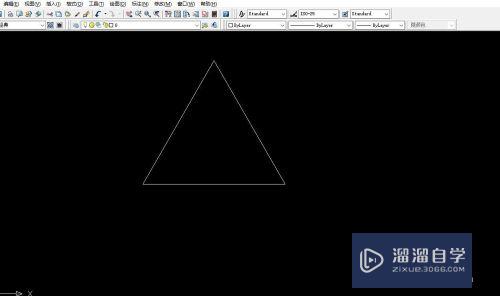
第2步
第二步,选择三角形的底边中点为端点绘制另外一个三角形。
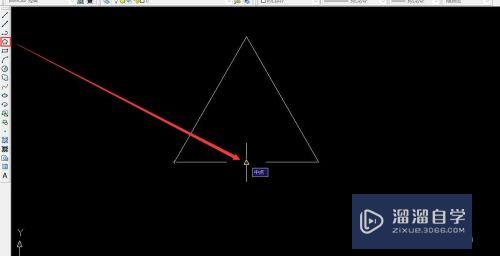
第3步
第三步,绘制的三角形如图所示。
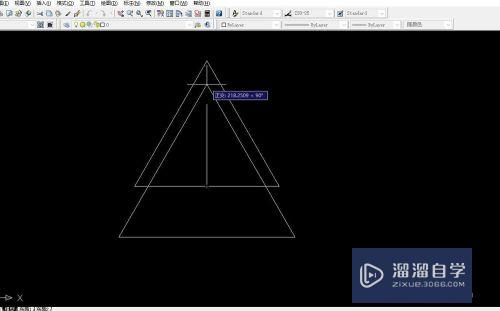
第4步
第四步,选择直线绘制两直线如图所示。
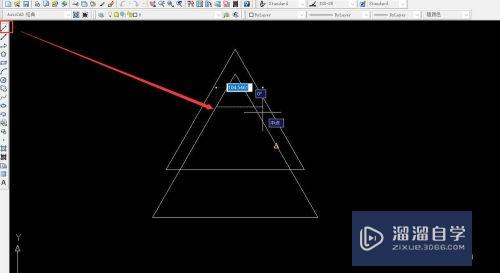
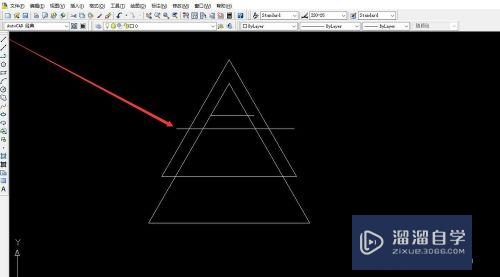
第5步
第五步,选择修剪功能进行对图形修剪,修剪后进行颜色填充,效果如图所示。
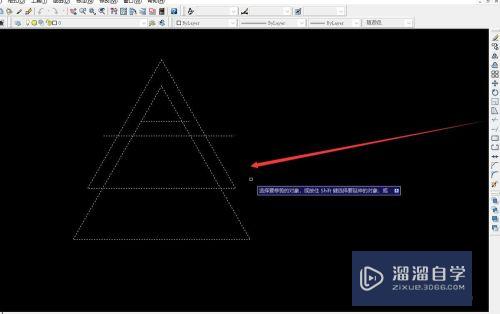
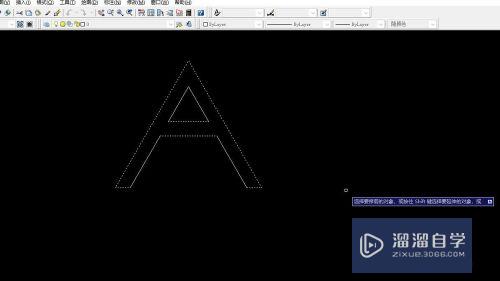

注意/提示
好啦,本次关于“CAD怎样快速画出大写字母A?”的内容就分享到这里了,跟着教程步骤操作是不是超级简单呢?更多关于软件使用的小技巧,欢迎关注小溜哦!
相关文章
距结束 05 天 18 : 26 : 26
距结束 01 天 06 : 26 : 26
首页









